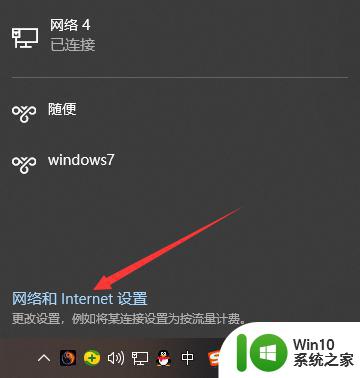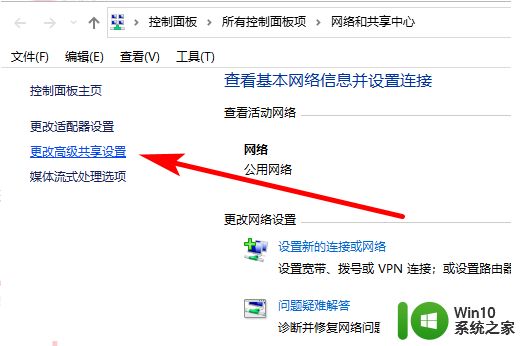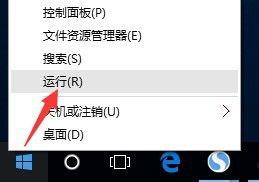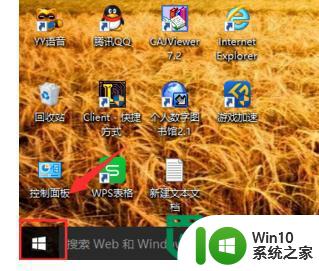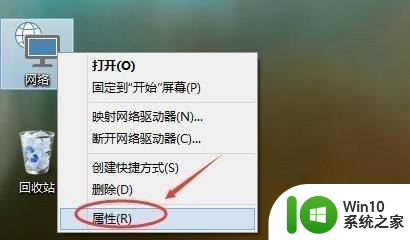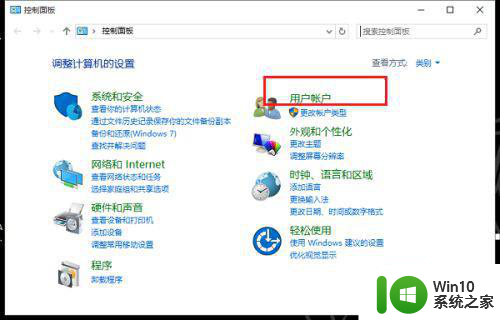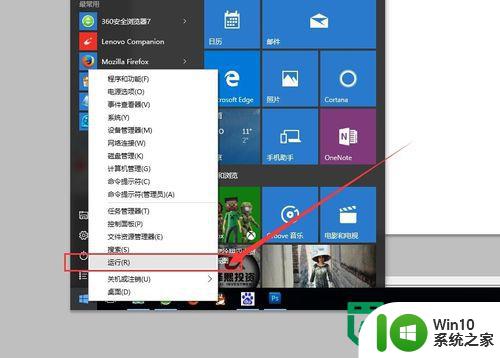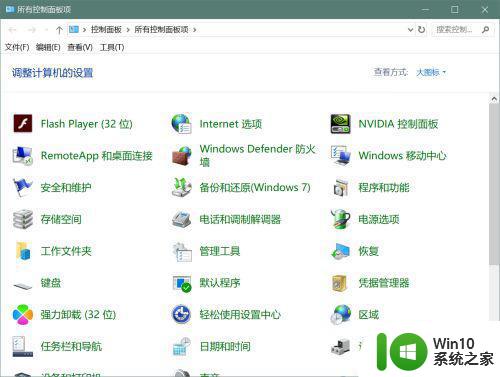windows连接局域网 Win10两台电脑局域网连接步骤
在现代社会中计算机已经成为我们工作、学习和娱乐中不可或缺的一部分,而在家庭或办公场所中,局域网的建立更是提高了我们之间的信息共享和协作效率。对于使用Windows 10操作系统的用户来说,连接两台电脑局域网是一个常见的需求。我们应该如何快速简便地完成这一步骤呢?本文将为大家详细介绍Windows 10下连接局域网的具体步骤,帮助大家轻松实现电脑之间的高效通信。
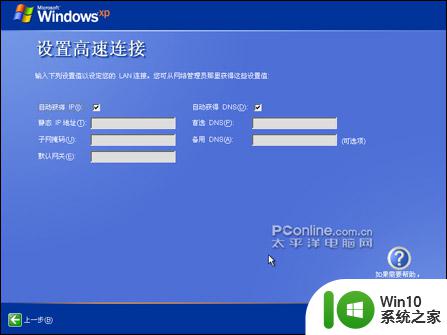
Win10两台电脑连接局域网的方法
1、“win+i”打开电脑设置,然后点击网络和internet。
2、点击左侧的“以太网”后,在右侧找到“更改适配器选项”点击进入。
3、双击连接的以太网络,然后点击属性按钮。
4、接着双击“Internet 协议版本4”。
5、接着把IP地址设定为以下的固定IP地址。
6、两台电脑设置完成后,我们使用其中一台电脑同时按下键盘快捷键Win+R。打开运行窗口输入CMD,然后确定。
7、输入刚刚设置的ip地址,输入ping 192.168.119.138 然后按回车。出现下图所示说明组建成功了。
以上是关于如何在Windows连接局域网的所有内容,对于仍然有疑问的用户,可以参考小编提供的步骤进行操作,希望这对大家有所帮助。